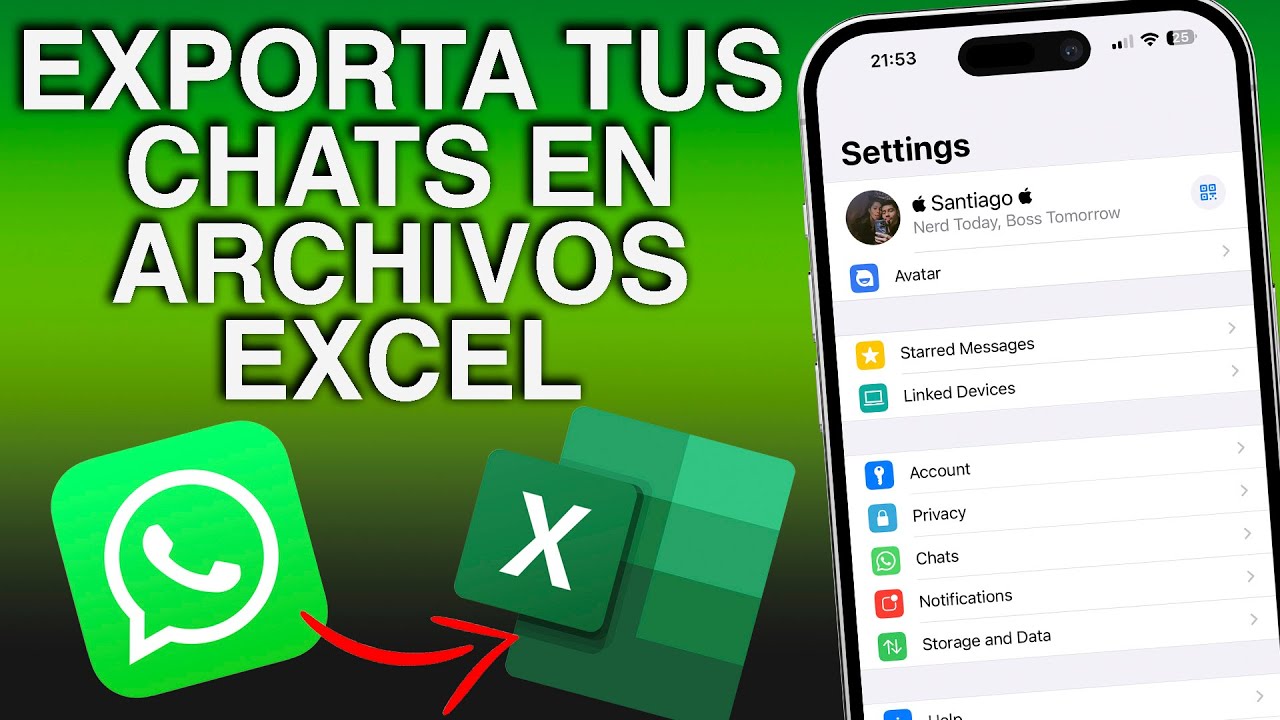WhatsApp es una app de mensajería más popular en todo el mundo, y las personas la utilizan para diversas necesidades de comunicación, como con familiares, amigos o para negocios. Es posible que desee crear una copia de seguridad de sus chats de WhatsApp donde pueda acceder a ellos desde otros dispositivos y leerlos.
Una forma de hacerlo es exportar chat de WhatsApp a Excel. Puede organizar su hoja de cálculo, lo que facilitará la lectura de chats anteriores. Esta guía le mostrará las diferentes formas en que puede exportar sus chats de WhatsApp a una hoja de cálculo de Excel.
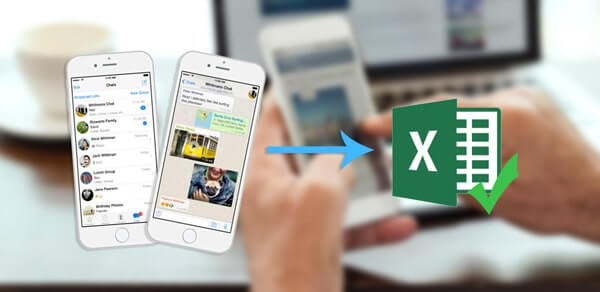
Exportar Chat de WhatsApp a Excel de Forma Selectiva con Herramienta Profesional
iMyFone iTransor for WhatsApp es una herramienta potente y fácil de usar diseñada para exportar chats de WhatsApp a Excel de manera profesional y selectiva. Con esta aplicación, los usuarios pueden elegir específicamente qué conversaciones desean transferir, lo que permite una gestión personalizada de la información. Además, iTransor no solo exporta mensajes de texto, sino que también incluye medios como fotos, videos y contactos lo que proporciona un archivo completo y organizado.
⭐Disfrute un Cupón de 15% de iTransor for WhatsApp para respaldar y exportar chats de WhatsApp a Excel: A85IMT
-
Exportar copia de seguridad de WhatsApp a Excel/HTML y CSV/XLS.
-
Soporta respaldar y restaurar copia de seguridad de WhatsApp en iPhone, Android o PC.
-
Compatible con iOS 26 y Android 15.
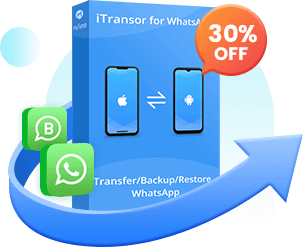
Paso 1. Elija "Restaura/exporta copias de seguridad de WhatsApp" en el menú.

Paso 2. Busque su copia de seguridad de la lista y haga clic en exportar a la computadora.
Paso 3. Seleccione los chats de WhatsApp que le gustaría exportar, junto con los archivos adjuntos que desee incluir. En el menú "Guardar como", elegir Excel y haga clic en "Exportar".

Paso 4. Espere hasta que los chats seleccionados se exporten a la ubicación especificada.
Cómo Exportar Mensajes de WhatsApp a Excel vía Email
WhatsApp también tiene una función incorporada que le permite exportar chats de WhatsApp a Excel desde su teléfono. Esta función solo le permite exportar los chats en un documento de texto, por lo que deberá convertirlo a un archivo .xlsx después de que se haya exportado. Este es un procedimiento más complicado y difícil, por lo que intentaremos explicarlo en detalle.
Siga los pasos para exportar mensajes de WhatsApp a Excel vía correo electrónico:
Paso 1. Abrir el chat para exportar WhatsApp a Excel.
Paso 2. Exportar el chat (con o sin archivos multimedia) mediante:
- Android: al hacer clic en los puntos suspensivos apilados, más, exportar chat, elegir su preferencia de inclusión de archivos multimedia y seleccionar su cliente de correo electrónico.
- iOS: haga clic en el nombre del chat, desplácese hasta la parte inferior y elija exportar, luego elija sus preferencias de archivos multimedia y seleccione la aplicación Mail.
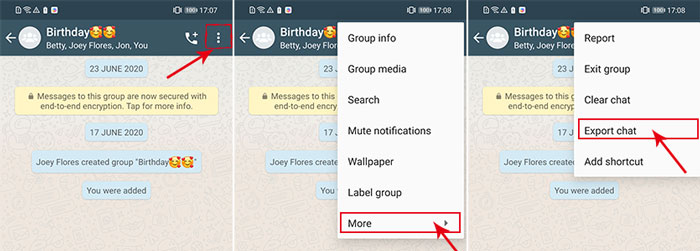
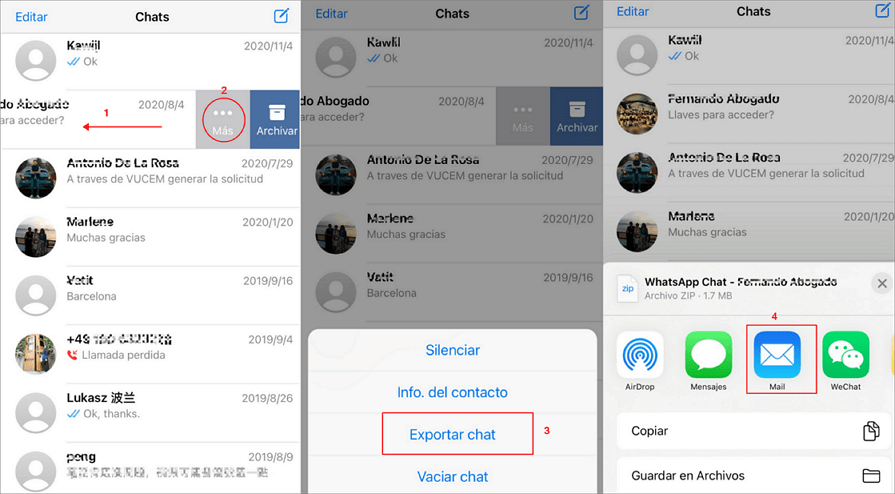
Paso 3. Enviarse el correo electrónico a usted mismo y esperar a que se envíe.
Luego, le recomiendo que cargue ese correo electrónico en una computadora. Después de eso, descargue el archivo de texto que acaba de exportar. Entonces, deberá convertir el chat:
Paso 1. Abrir una nueva hoja de cálculo de Excel e ir a la pestaña Datos en la parte superior. En la sección Obtener y Transformar Datos, hacer clic en Desde Texto/CSV.

Paso 2. Encontrar y elegir su archivo de texto, y luego hacer clic en importar. Dentro del asistente de importación de texto, hacer clic en Delimitado y luego en las pestañas de la opción delimitador en la página siguiente. Elegir general en la tercera página y hacer clic en finalizar.
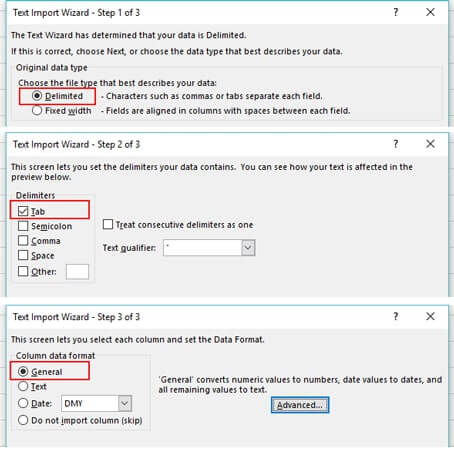
Paso 3. Cuando se le pregunte dónde le gustaría importar los datos, elegir Hoja de trabajo existente y luego asegúrese de que la celda seleccionada donde comenzará la importación sea la primera celda.
Preguntas Frecuentes sobre Exportar Mensajes de WhatsApp
Hemos planteado algunas preguntas frecuentas de los usuarios de WhatsApp para su interés.
1 ¿Dónde se guardan los chats exportados de WhatsApp?
Si eliges exportarlo a una aplicación de almacenamiento, lo que harás será guardar todo el chat en una carpeta. Aquí, por una parte guardarás el texto, y luego por otra estarán todas las imágenes por separado.
2 ¿Cómo puedo recuperar mi historial de chats de WhatsApp sin copia?
Es recomendable usar iMyFone ChatsBack, que es una herramienta profesional para recuperar mensajes, vídeos, fotos, contactos sin copia de seguridad.
3 ¿Cómo conservar los mensajes de WhatsApp?
Para conservar un mensaje, haga clic en él o mantenlo presionado y, luego, toque o haga clic en Conservar. Para ver los mensajes que conservaste, toque la sección de información del chat o haga clic en ella > Mensajes conservados.
Conclusión
En conclusión, exportar chats de WhatsApp se ha vuelto esencial para aquellos que desean conservar sus conversaciones y datos importantes de manera ordenada. Herramientas como iMyFone iTransor for WhatsApp facilitan este proceso de forma eficiente y selectiva, permitiendo a los usuarios elegir qué chats exportar y en cualquier formato. ¡Pruébalo ahora!